mindmaster把两个子主题进行汇总的方法
2023-05-19 16:07:52作者:极光下载站
在我们平常的生活中,我们可以会需要进行思维导图制作的情况,比如我们会将一些重要的学习知识点制作成导图来显示,或者是将一些工作内容通过制作成思维导图,这样可以让我们知道自己的一个工作事务和工作量,当前有很多小伙伴喜欢使用mindmaster来制作导图,在mindmaster中,我们可以通过提供的丰富工具进行制作自己需要的导图内容,比如我们想要将两个子主题进行汇总,那么我们就可以通过mindmaster中的概要这个功能来操作就好了,通过添加概要可以将两个子主题的重要内容进行概括,下方是关于如何使用mindmaster将两个子主题进行汇总的具体操作方法,感兴趣的小伙伴可以看看方法教程,希望对大家有所帮助。
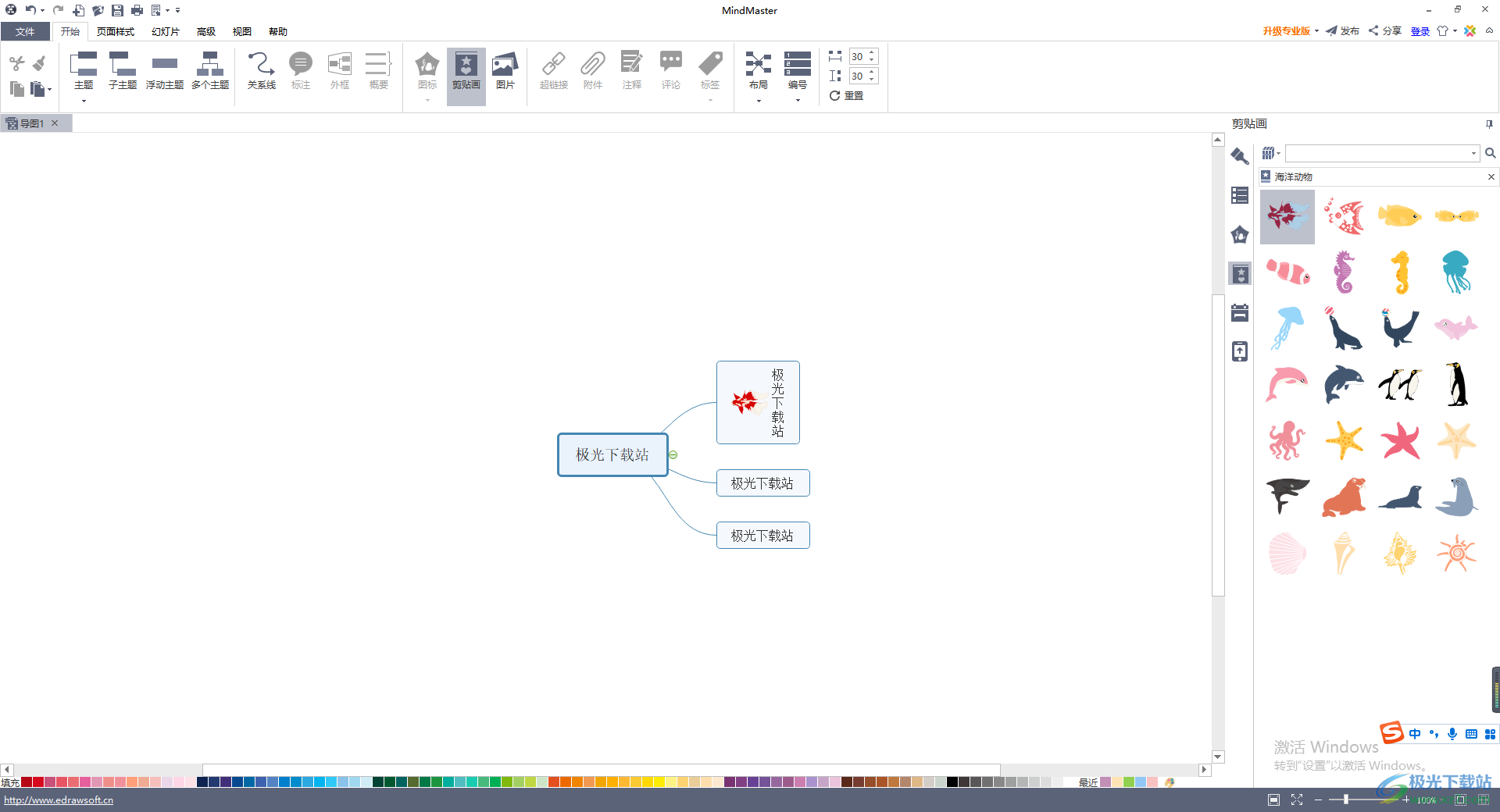
方法步骤
1.双击电脑桌面上的mindmaster导图软件,进入到该导图的主页面中,将我们需要的一个导图制作模板点击进入。

2.进入之后,我们可以在页面上进行添加主题或者子主题进行内容的编辑,点击左上角的【主题】和【子主题】按钮进行添加。
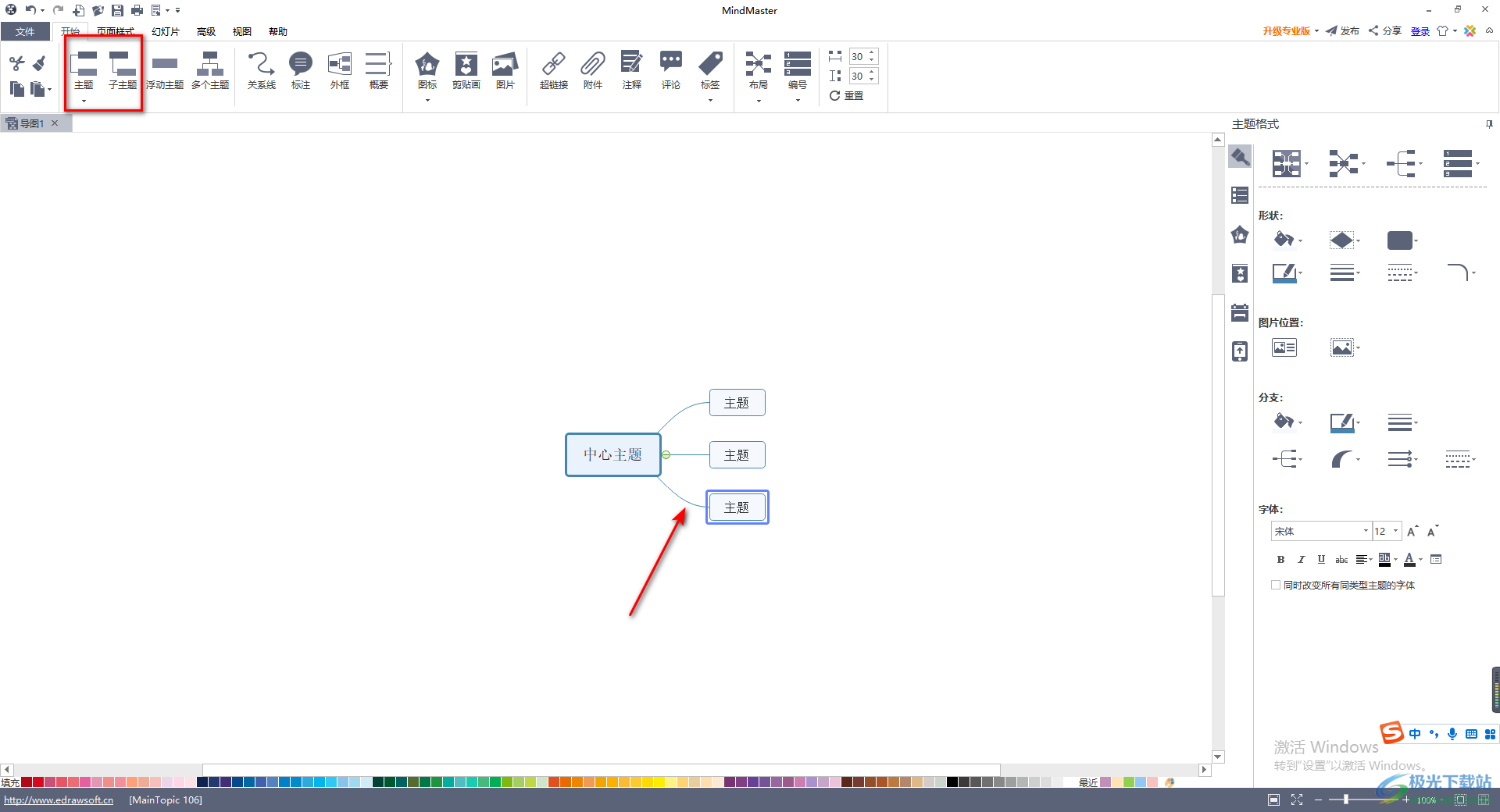
3.添加好主题之后,我们再接着根据自己编辑的内容进行子主题的添加,将鼠标定位到需要添加子主题的主题框中,再点击上方工具栏中的【子主题】按钮即可进行添加。
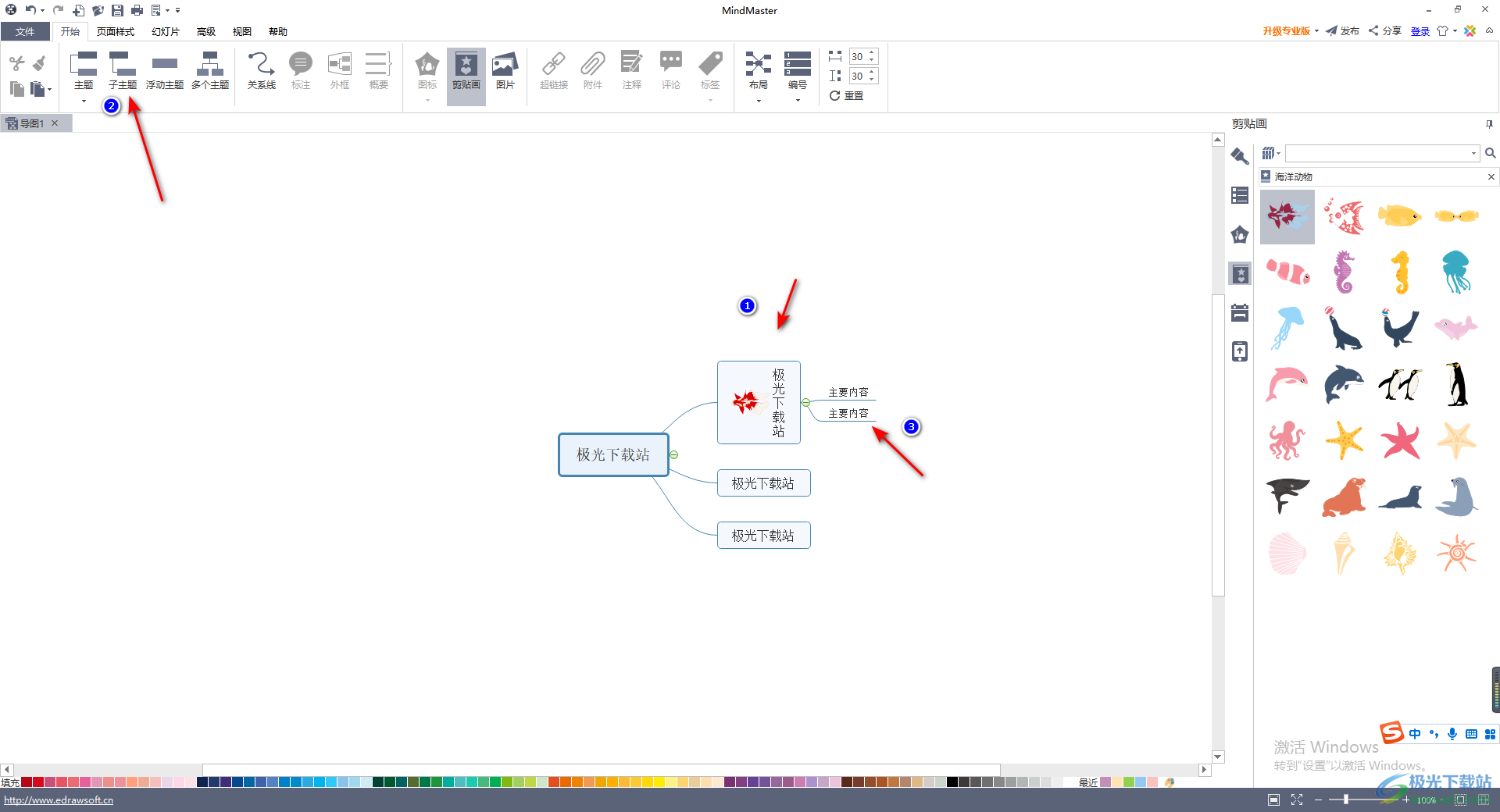
4.接着我们将鼠标再次定位需要进行汇总的主题框中,之后在上方的工具栏中单击【概要】这个选项。
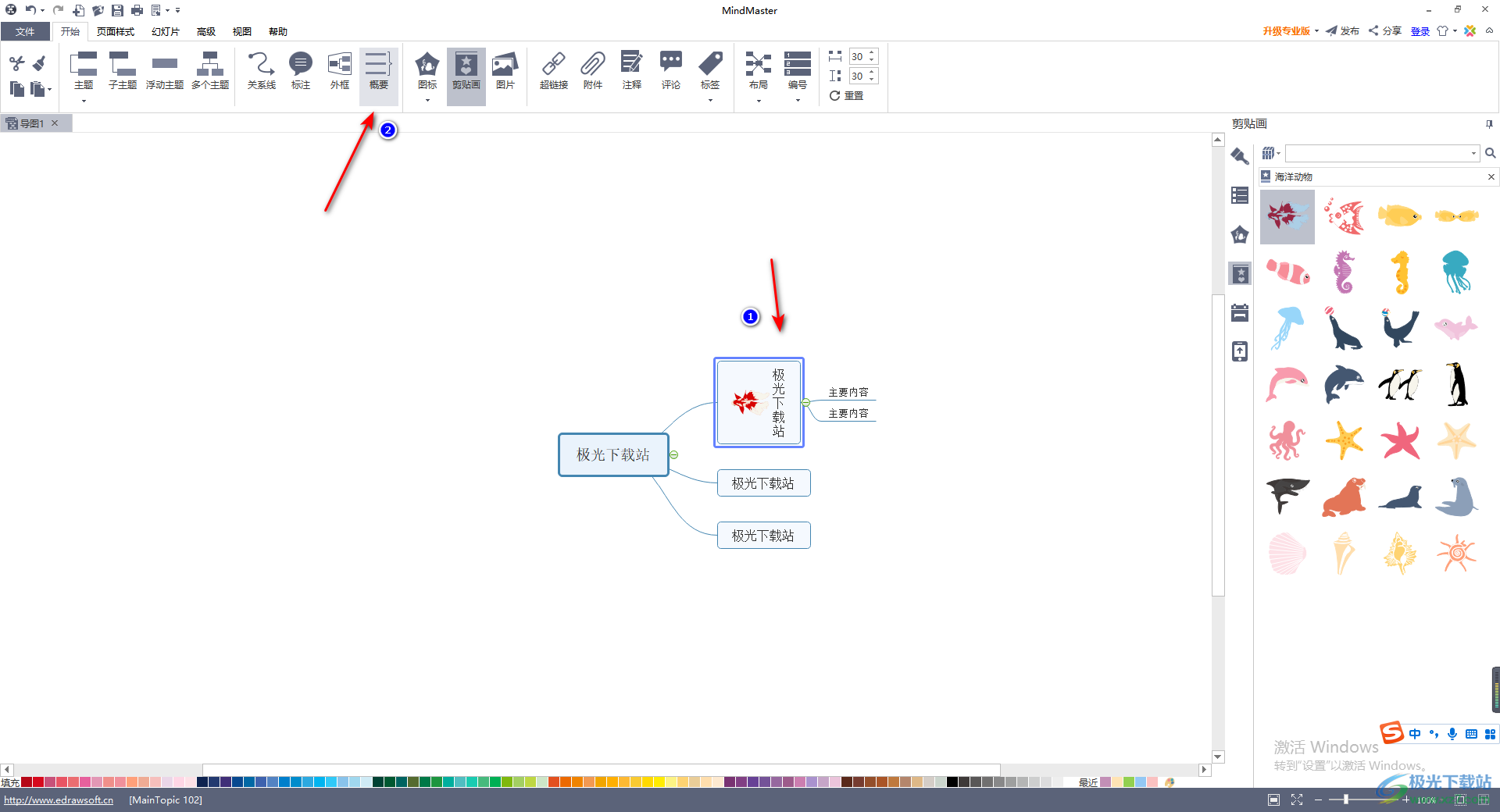
5.这时你会看到我们的两这个子主题就被大括号括起来了,并且会有一个概要的编辑框。
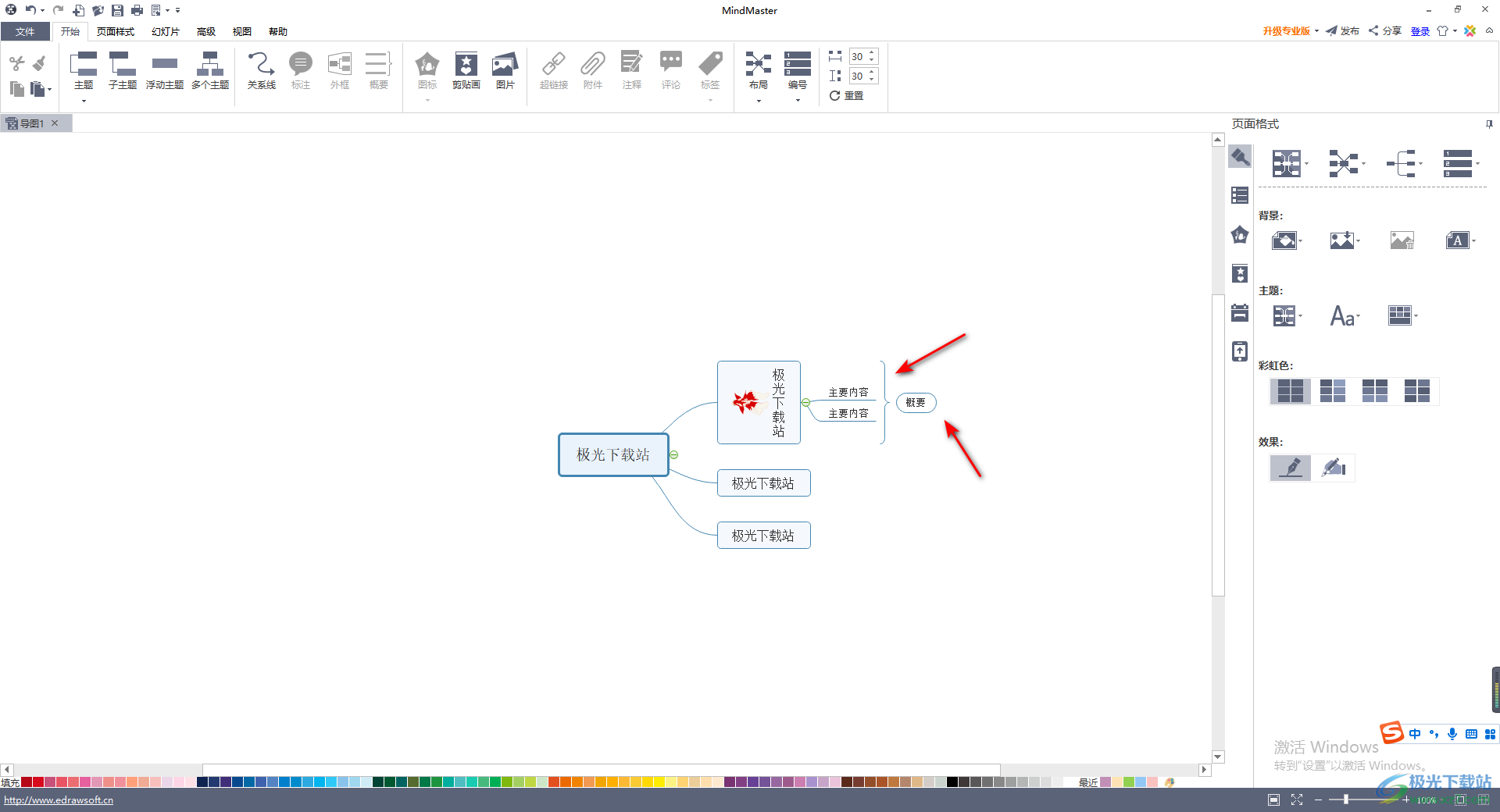
6.我们可以在概要的编辑框中进行文字编辑,对自己主题框中的内容进行汇总编辑。
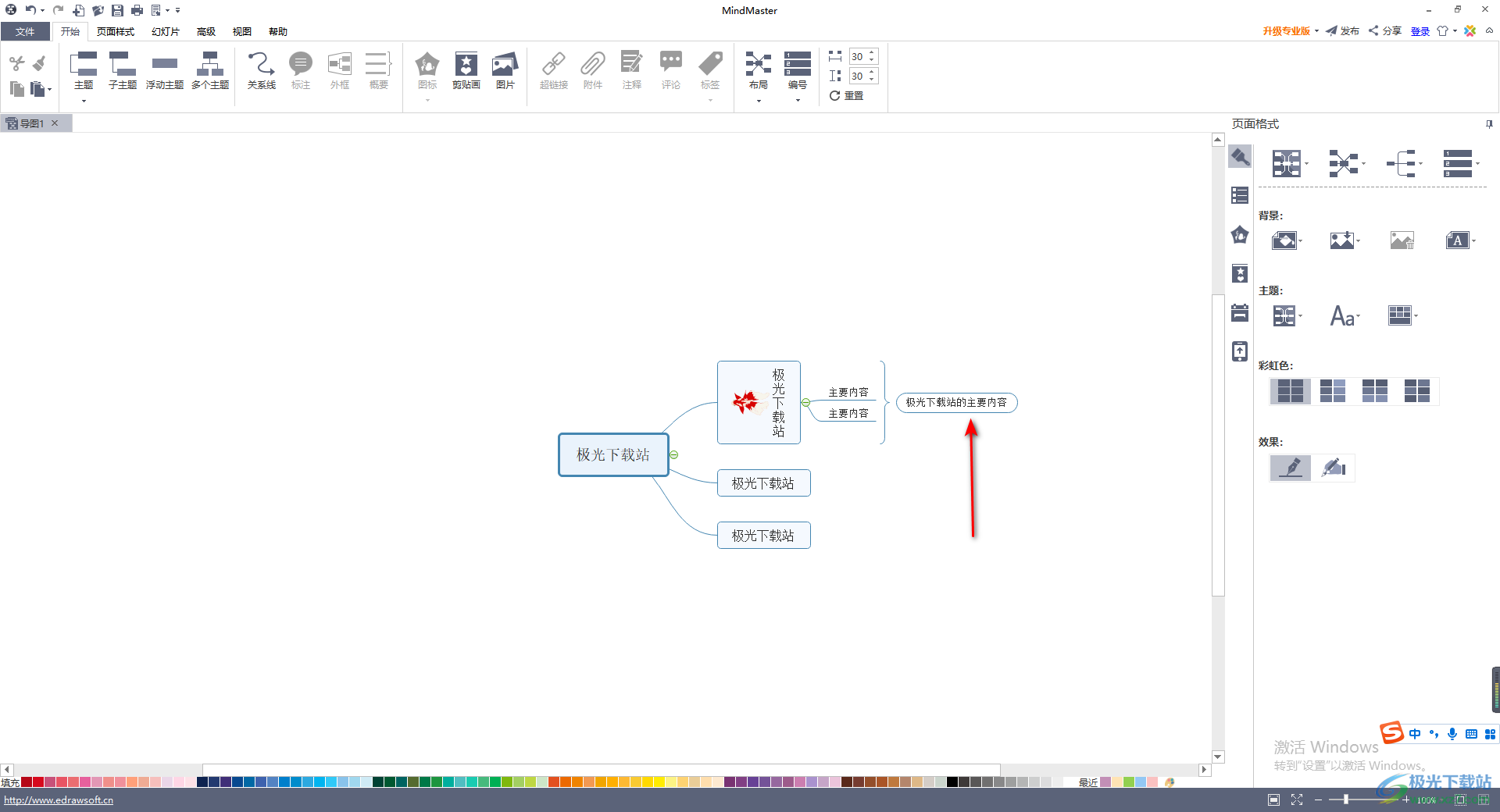
7.接着我们还可以将概要中的内容设置一下自己喜欢的颜色,将文字选中,之后在右侧将格式图标工具打开,在右侧你可以设置一下字体大小和颜色等参数。
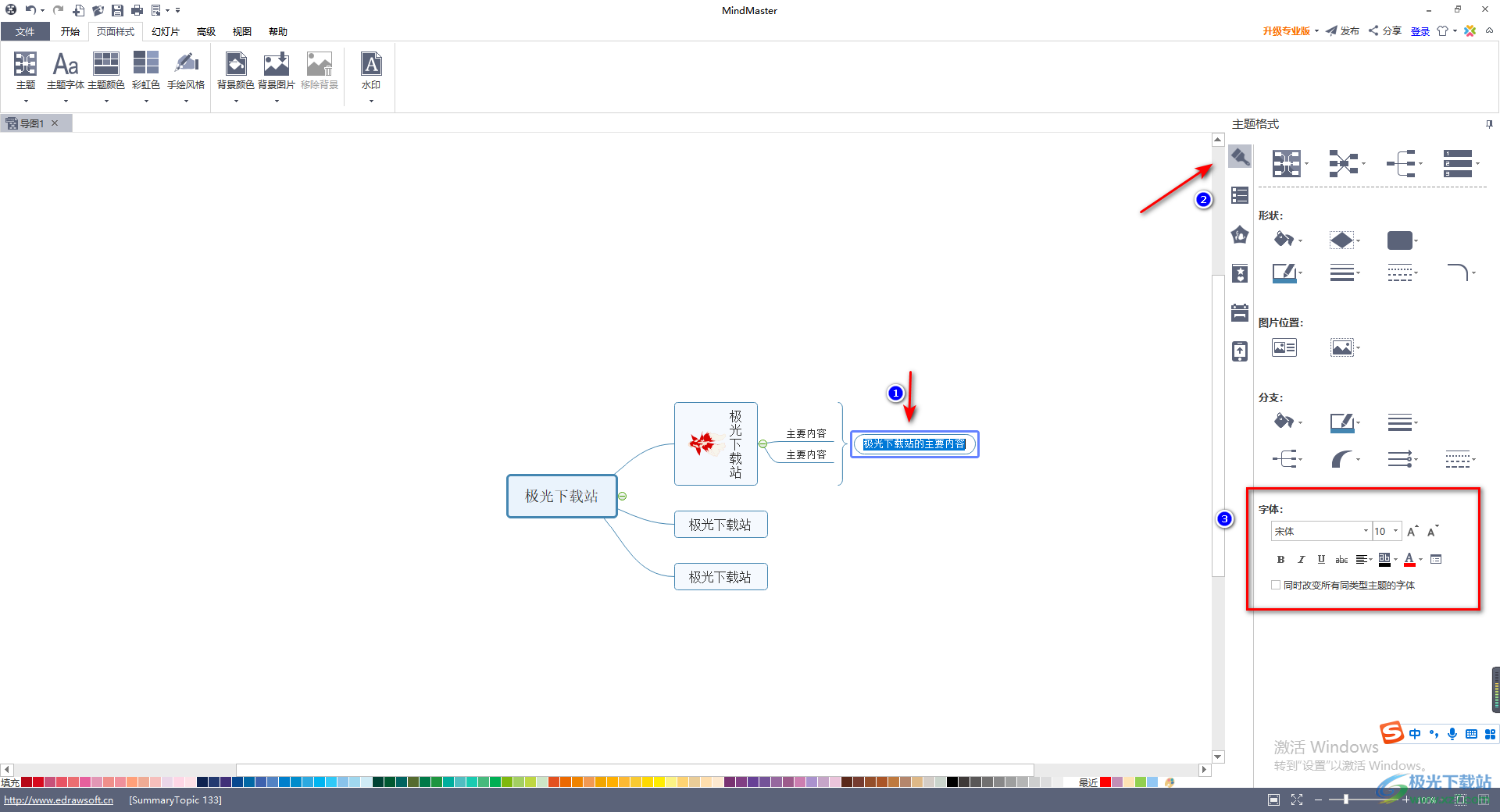
8.比如小编设置了字体颜色,那么我们的概要中的文字的颜色就会变成自己喜欢的一个颜色,如图所示。
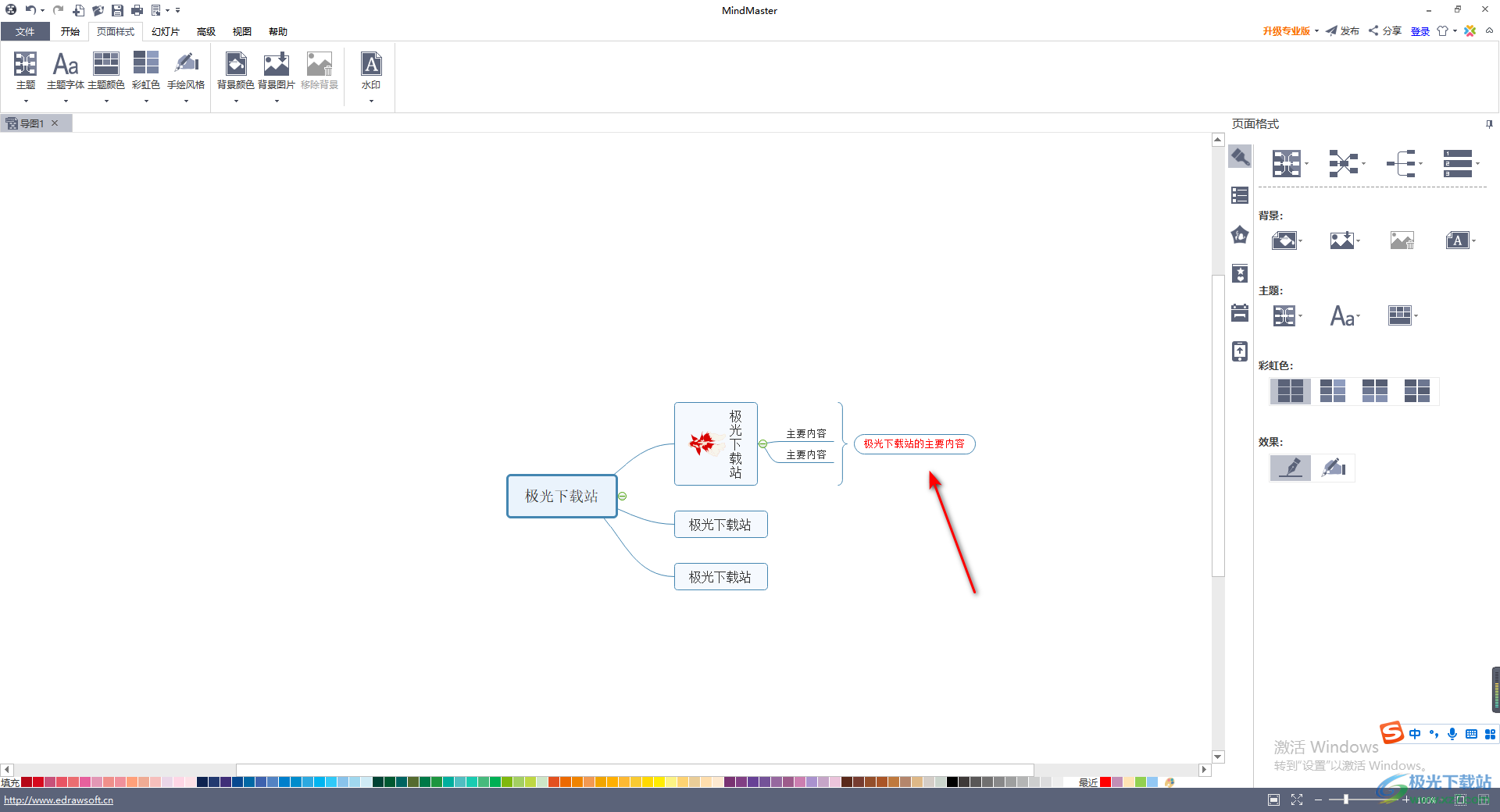
以上就是关于如何使用mindmaster将两个子主题进行汇总的具体操作方法,当你在制作思维导图的时候,需要将一些子主题进行汇总操作,那么我们可以按照上述方法进行操作即可,还可以重新设置修改概要内容以及字体大小和颜色,感兴趣的话可以操作试试。
